Specialiųjų simbolių įterpimas į Word 2010
Kartais gali prireikti įterpti neįprastą simbolį į Word 2010 dokumentą. Perskaitykite, kaip lengvai tai padaryti su mūsų patarimais ir simbolių sąrašu.
„OneNote Web App“ naršyklėje veikianti patirtis yra sumažinta „OneNote 2010“ vartotojo sąsajos versija. Naudodama HTML ir „JavaScript“ derinį, programa naršyklėje pateikia „OneNote“ bloknotą, kurį vartotojas gali redaguoti ir manipuliuoti.
Pasiekti daugiau komandų ir funkcijų iš raiškiosios darbalaukio programos taip pat paprasta, kaip spustelėjus piktogramą Atidaryti „OneNote“ skirtuke Pagrindinis arba pasirinkti ją išskleidžiamajame meniu skirtuke Failas.
Žiniatinklio programoje juostelėje rasite keturis skirtukus: Failas, Pagrindinis, Įterpti ir Rodinys. Skirtingai nuo kitų skirtukų, skirtuke Failas rodomi trys išskleidžiamieji meniu, iš kurių galima pasirinkti: Atidaryti viename užraše, Kur yra mygtukas Išsaugoti? ir Uždaryti. Žiniatinklio programoje nėra mygtuko Išsaugoti – bloknotas išsaugomas automatiškai.
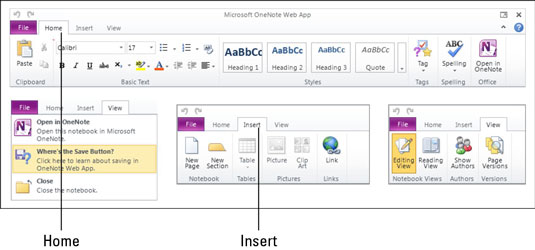
Žiniatinklio programos skiltys rodomos kairiojoje naršymo srityje, panašiai kaip darbalaukio programoje. Tačiau skilčių puslapiai žiniatinklio programoje rodomi tiesiai po skiltimi, skirtingai nei darbalaukio programoje, kur puslapiai rodomi dešinėje naršymo srityje.
Žiniatinklio programoje spustelėjus skiltį, po skiltimi esantys puslapiai paslepiami arba rodomi. Spustelėjus slaptažodžiu apsaugotą skyrių, rodomas klaidos pranešimas su raginimu atidaryti skyrių darbalaukio programoje.
Kartais gali prireikti įterpti neįprastą simbolį į Word 2010 dokumentą. Perskaitykite, kaip lengvai tai padaryti su mūsų patarimais ir simbolių sąrašu.
„Excel 2010“ naudoja septynias logines funkcijas – IR, FALSE, IF, IFERROR, NOT, OR ir TRUE. Sužinokite, kaip naudoti šias funkcijas efektyviai.
Sužinokite, kaip paslėpti ir atskleisti stulpelius bei eilutes programoje „Excel 2016“. Šis patarimas padės sutaupyti laiko ir organizuoti savo darbalapius.
Išsamus vadovas, kaip apskaičiuoti slankiuosius vidurkius „Excel“ programoje, skirtas duomenų analizei ir orų prognozėms.
Sužinokite, kaip efektyviai nukopijuoti formules Excel 2016 programoje naudojant automatinio pildymo funkciją, kad pagreitintumėte darbo eigą.
Galite pabrėžti pasirinktus langelius „Excel 2010“ darbalapyje pakeisdami užpildymo spalvą arba pritaikydami ląstelėms šabloną ar gradiento efektą.
Dirbdami su laiko kortelėmis ir planuodami programą „Excel“, dažnai pravartu lengvai nustatyti bet kokias datas, kurios patenka į savaitgalius. Šiame straipsnyje pateikiami žingsniai, kaip naudoti sąlyginį formatavimą.
Sužinokite, kaip sukurti diagramas „Word“, „Excel“ ir „PowerPoint“ programose „Office 365“. Daugiau informacijos rasite LuckyTemplates.com.
„Excel“ suvestinės lentelės leidžia kurti <strong>pasirinktinius skaičiavimus</strong>, įtraukiant daug pusiau standartinių skaičiavimų. Šiame straipsnyje pateiksiu detalius nurodymus, kaip efektyviai naudoti šią funkciją.
Nesvarbu, ar dievinate, ar nekenčiate Word gebėjimo išjuokti jūsų kalbos gebėjimus, jūs turite galutinį sprendimą. Yra daug nustatymų ir parinkčių, leidžiančių valdyti „Word“ rašybos ir gramatikos tikrinimo įrankius.





